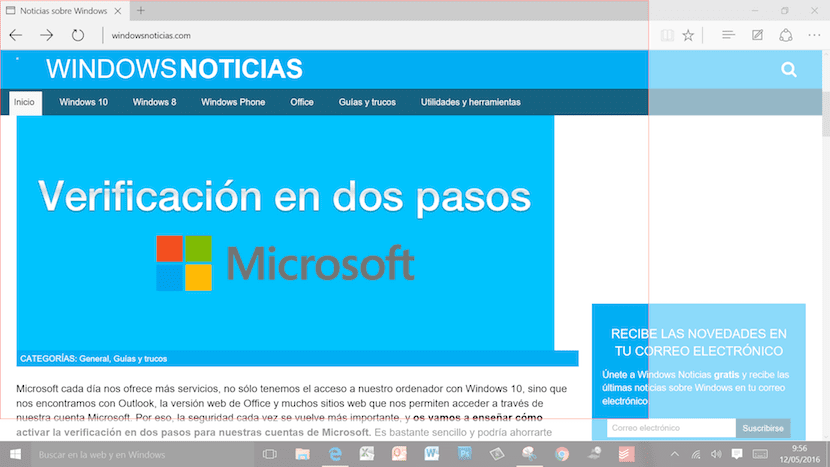
Ne meistä, jotka ovat käyttäneet Windowsia muutaman vuoden, kun kaappaamme tietokoneemme näyttöä, käytämme yleensä Tulosta näyttö -painiketta ja käsittelemme sitä myöhemmin Paint-sovelluksella, mikä on hankala prosessi varsinkin jos suoritettavien sieppausten määrä on suuri . Windows-versioiden kehittyessä Microsoft otti käyttöön mahdollisuuden kaapata näyttö ja tallentaa se automaattisesti näppäinyhdistelmällä Win + Tulosta näyttö. Myöhemmin meidän on mentävä albumiin, johon kuvakaappaukset tallennetaan leikkaamaan tai korostamaan mielenkiintoisimmat elementit, jotka haluamme näyttää.
Sovellukset kuvakaappausten ottamiseen Windowsissa
leikkauksia
Snipping-sovellus on sovellus, joka on asennettu natiivisti Windowsiin ja jonka avulla voimme rajoittaa näytön osaa, jonka haluamme leikata, ja tehdä pieniä muutoksia, jotka eivät todellakaan auta meitä paljon. Internetistä voimme löytää suuren määrän sovelluksia, joiden avulla voimme muokata sieppauksia heti, kun otamme ne käyttämään niitä suoraan.
sadon antaja
sadon antaja Se on sovellus, joka ei tarjoa meille paljon muokkausvaihtoehtoja, mutta sen tarjoamien pikanäppäinten avulla voimme nopeasti kaapata haluamasi näytön alueet, jotta meidän ei tarvitse muokata niitä myöhemmin.
LightShot
LightShot Se on ihanteellinen sovellus niille käyttäjille, jotka eivät halua vaikeuttaa elämääsi ottaessaan kuvakaappauksia, koska sen toiminta on hyvin yksinkertaista ja tarjoaa meille suuren määrän perusasetuksia.
Greenshot
Tärkein etu, jonka GreenShot tarjoaa meille, on toiminnan nopeus, kiitos mahdollisuuden käyttää pikanäppäimiä tarvittavien säätöjen tekemiseen. Mutta sen avulla voimme myös lähettää sieppaukset suoraan postitse tai tulostimelle.
PicPick
PicPick jos se on Photoshop-sovelluksia videotallenteiden ottamiseen. PicPickillä voimme käyttää värivalitsinta, väripalettia, lisätä suurennuslasin, mitata kuvien ja esineiden koon, mitata näytön kulman ...
ShareX
Kuten sen nimi osoittaa, ShareX Se keskittyy etuihinsa mahdollisuuteen jakaa kaikki tekemämme sieppaukset melkein välittömästi, vaikka se antaa meille mahdollisuuden myös tehdä perustavanlaatuisia muutoksia tekemiin sieppauksiin.
PrtScr
PrtScr, tarjoaa meille käytännössä samat muokkausmahdollisuudet kuin Cuttings-sovellus, joka on asennettu natiivisti Windowsiin ja jossa mielikuvitus on liian lyhyt.
WinSnap
Voisimme sanoa niin WinSnap Se on eräänlainen Photoshop sovelluksista, jotka kaappaavat näytön, koska se tarjoaa meille mahdollisuuden lisätä varjoefektejä, vesileimoja, muokata värejä, poistaa kohdistin ja poistaa ei-toivottu tausta.
Sovellukset kuvakaappausten tekemiseen selaimessa
FireShot
Jos kyse on kuvakaappausten ottamisesta selainikkunoista, voimme hyödyntää niitä FireShot, kunhan käytämme selaimia, jotka tukevat laajennuksia, kuten Chrome, Firefox ja Opera. Vaihtoehdot ovat rajalliset, mutta tehdä rooli ne ovat enemmän kuin tarpeeksi.
Microsoft Edge
Koska puhumme selaimen kuvakaappausten ottamisesta, emme voi lopettaa puhumista vaihtoehdosta, jonka Windows 10 tarjoaa meille luonnollisesti uudessa Edge-selaimessa. Vaikka edellisen vaihtoehdon tavoin se ei juurikaan tarjoa meille muokkausvaihtoehtoja, jos käytät vain tätä selainta, näytön kaappaaminen on ihanteellinen vaihtoehto.